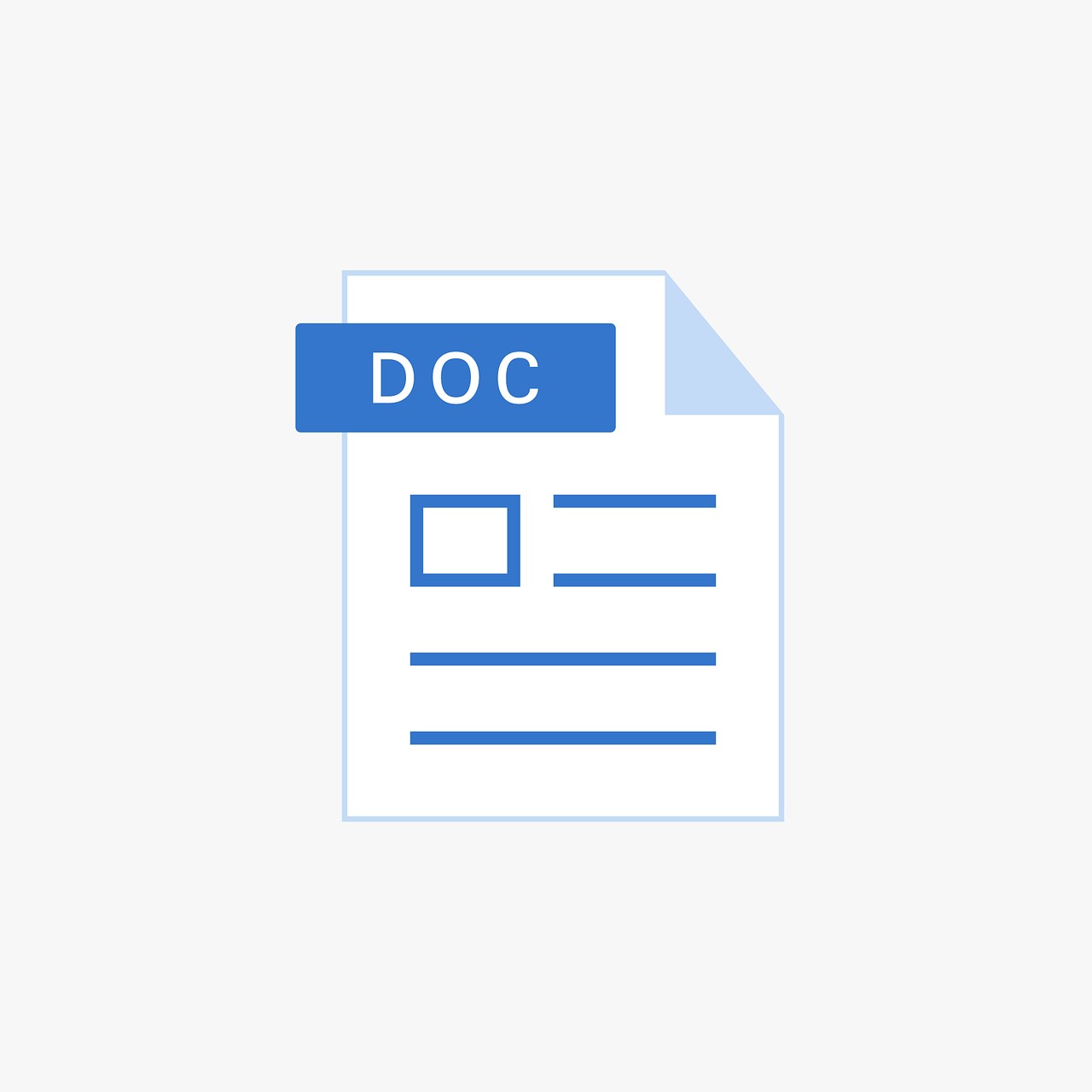Microsoft Word est un outil de traitement de texte puissant et largement utilisé, mais comme tout logiciel, il peut parfois rencontrer des problèmes et afficher des messages d’erreur. Ces messages peuvent être déroutants, surtout si vous ne savez pas ce qu’ils signifient ou comment les résoudre. Dans cet article, nous allons examiner certains des messages d’erreur les plus courants que vous pouvez rencontrer lors de l’utilisation de Word et vous fournir des solutions pour les résoudre.
Sommaire
- 1 1. « Signet non défini »
- 2 2. « Impossible d’ouvrir ce document. L’accès au fichier est refusé. »
- 3 3. « Le document causait un sérieux problème la dernière fois qu’il a été ouvert »
- 4 4. « Il y a trop d’erreurs de grammaire et d’orthographe dans le document »
- 5 5. « Word a rencontré une erreur lors de l’ouverture du fichier »
- 6 6. « Ce document ne peut pas être enregistré »
1. « Signet non défini »
L’erreur « Signet non défini » se produit généralement lorsque vous tentez de faire référence à un signet qui a été supprimé ou qui n’existe plus. Pour résoudre cette erreur, vous pouvez soit recréer le signet, soit supprimer toute référence à ce signet dans votre document.
2. « Impossible d’ouvrir ce document. L’accès au fichier est refusé. »
Cette erreur se produit généralement lorsque vous n’avez pas les autorisations nécessaires pour accéder au fichier. Vérifiez les permissions du fichier et assurez-vous que vous avez l’autorisation de lire le fichier. Si le problème persiste, il se peut que le fichier soit corrompu.
3. « Le document causait un sérieux problème la dernière fois qu’il a été ouvert »
Cette erreur se produit généralement lorsqu’un document précédemment ouvert causait des problèmes avec Word. Cela pourrait être dû à un problème avec le document lui-même ou avec Word. Vous pouvez essayer d’ouvrir le document en mode sans échec ou utiliser l’outil de réparation intégré de Word pour tenter de résoudre le problème.
4. « Il y a trop d’erreurs de grammaire et d’orthographe dans le document »
Cela se produit lorsque votre document contient plus d’erreurs que Word ne peut en gérer à la fois. Pour résoudre ce problème, vous pouvez passer par votre document et corriger les erreurs une par une, ou vous pouvez désactiver temporairement la vérification orthographique et grammaticale pour éviter le message d’erreur.
5. « Word a rencontré une erreur lors de l’ouverture du fichier »
Cette erreur se produit généralement lorsque le fichier que vous essayez d’ouvrir est corrompu ou endommagé. Pour résoudre ce problème, vous pouvez essayer d’ouvrir le fichier sur un autre ordinateur, utiliser un outil de récupération de fichiers pour tenter de récupérer le fichier, ou contacter le support technique de Microsoft pour obtenir de l’aide.
6. « Ce document ne peut pas être enregistré »
Cette erreur peut se produire pour plusieurs raisons, notamment si votre disque est plein, si le fichier est en lecture seule, ou si vous n’avez pas les permissions nécessaires pour enregistrer le fichier à l’emplacement spécifié. Vérifiez l’état de votre disque, les permissions du fichier et les paramètres de lecture seule pour résoudre ce problème.
En conclusion, bien que les messages d’erreur de Word puissent être frustrants, ils contiennent souvent des informations précieuses qui peuvent vous aider à identifier et à résoudre le problème. En connaissant les messages d’erreur courants et en comprenant ce qu’ils signifient, vous pouvez minimiser les interruptions et maximiser votre productivité lorsque vous travaillez dans Word.